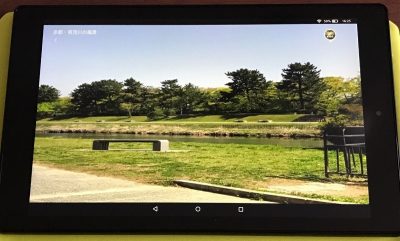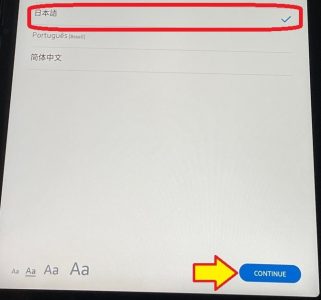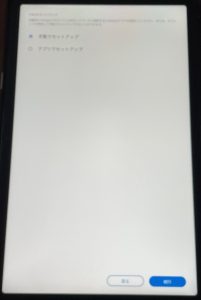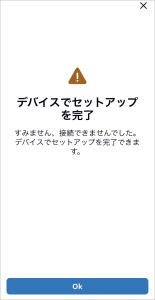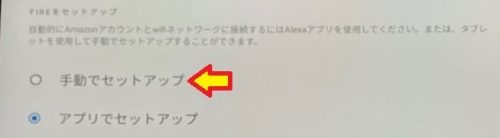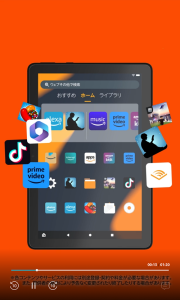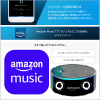おはようございます!!
先日、こちら↓の記事を書かせていただきました。
Amazonの新タブレット!Fire Max 11ですね!!
 ついつい衝動買いしてしまいましたので、一緒に買ったケースやガラスフィルムまでまとめて紹介させていただきました。
ついつい衝動買いしてしまいましたので、一緒に買ったケースやガラスフィルムまでまとめて紹介させていただきました。
結構ケチったつもりでしたが、問題なく使えています。
この10年ほどの中国製品の技術力の向上は素晴らしいと思います。
・・・で、あれから1ヶ月ほど経ちましたが、続きの記事を書かずに放置しておりました。
ゴロ寝ばかりしていたわけじゃないのですが、いろいろ、ありまして・・・
さほどFireHD10と変わりなかったので、急いで書かなくてもいいかと・・・
いや、ちょっとトラブルもあったので、書いておいた方が役立つ人がいるかも・・・
このままじゃ9月になりそうなので、慌てて書かせていただきます。
目次
初登場 Fire Max 11 タブレット – 11インチ 2Kディスプレイ 64GB (2023年発売)
こちらです!
6/14発売の新製品で、名称はFire HDではなくFire Maxになりました!!
こちら↓の記事に詳しく書いています。
多くの変更点はあるもののFire HD10の改善版と言えます。
セットアップしてみた!編
前回は4年前に買った(2世代前の)Fire HD10になります。
液晶の無いスマートスピーカーの場合は設定はスマホでやらなければいけないので、Wifiを切り替えたり、Bluetoothで繋いだりと大変なことが多いのですが、液晶モデルはラクチンですね。
 さすがにそれは無理です
さすがにそれは無理です
大きくやらなければならないことは2つです。
- Amazonサイトのログイン時のEメールアドレスとパスワード
.
- 自宅WifiルーターのSSIDとパスワード
・・・と、書きましたが、Amazon製品の場合はこれらを入力せずにすぐに使える技があるのは、大昔にこちら↓の記事に書かせていただきました。
2台目以降のAmazonデバイスとして買われた方は、入力しなくても先に進むかもしれませんね。
今回の製品は、セットアップレポートを書くために、ギフト用にチェックを入れて購入したのでこれらの設定はされていません。
完全初期化された状態からのセットアップになります。
・・・あと、大変申し訳ありませんが画面が見にくいです。(※ 本体での画面コピーより前)
画面に部屋の電灯が写り込んだり、画面が斜めになっていたりします。
本来はタブレットで画面コピーするといいのですが、買った状態からの設定なので、iPhoneでの写真撮影となりました。
電源オンから言語選択・・・セットアップ方法が2種類に!?
既に本体に保護シートを貼りケースに入れてましたので、安心して作業ができました。
(※ チキンな性格です)
USB-C端子からしっかり充電した状態で、電源を入れました!!

あれ?今回は横向きで立ち上がるようです(2019年のFireHD10は縦向きでした)
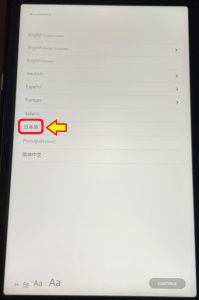
スマホと同じく言語選択ですね。下から3番目に日本語がありましたので選んで「レ」マークを付けて先に進めました。
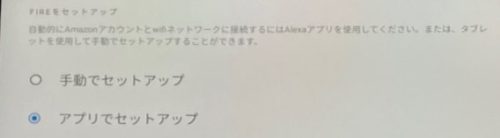
セットアップが2種類あるようですね。
本ブログは初心者向きということで「アプリでセットアップ」を選んでみました。
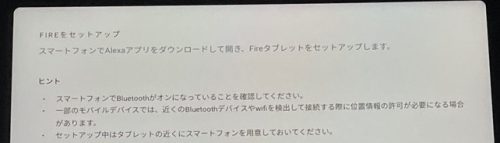
ここからはAlexaアプリを使ったセットアップですね。(※ 以前はありませんでした)
私の場合、既に何台ものAlexa端末や周辺機器がセットアップされているのが気になりましたが・・・![]()
![]()
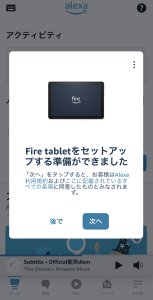
おお!これはラクチンかも!!Bluetoothを使って認識してくれたのでしょうか?
ここからはAlexaアプリが勝手にセットアップしてくれるのでしょうね!!

![]()

![]()
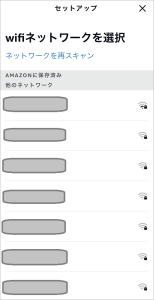
あれ?あれあれ?普通にWifiの設定(自宅のWifiルーターの選択)になりました。
思っていたほどラクチンじゃ無さそうです。
我が家の場合はステルスSSIDというWifiルーターのセキュリティ機能を使っているので、SSIDの手入力までやらないといけないので・・・あれ?
何かの制限があるのでしょうけど、サポートに説明してセットアップの詳細仕様を調べてもらって・・・とするより、もう一方のセットアップ方法を試すことにしました。
手動でセットアップ に路線変更!!
先程選択しなかったコチラの方ですね。
以前はこちらだけだったと思います・・・あっ!Wifi設定からですね。
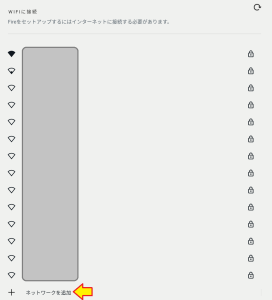
こちらから新規に我が家のWifiルーターを登録しました。
(普通は表示されているものを選択すればOK)
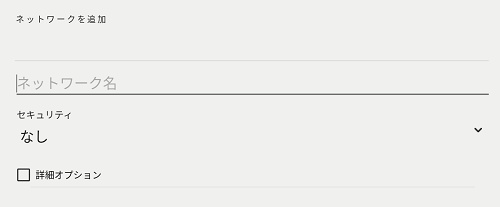
![]()
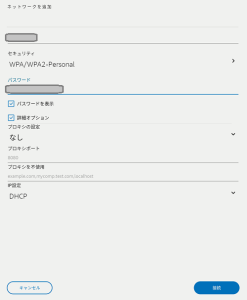
詳細オプションのところに大事な事が書かれている場合もありますので、忘れず確認しました。
今度はAmazonのアカウントですね。
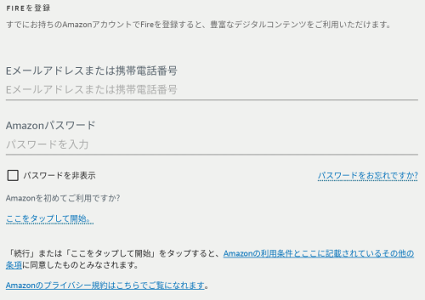
![]()
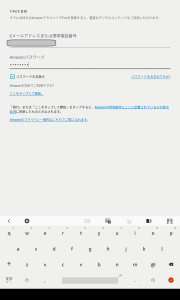
基本的にAndroidタブレットなので、入力などはラクチンですね!・・・面倒ですけど。
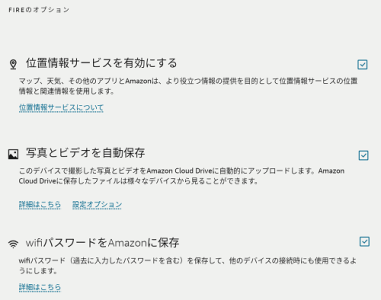
この辺は、セキュリティと個人情報と便利さのバランスで・・・自宅でしか使わないなら、全部オフでもいいと思いますが、バックアップは別にとってくださいね!
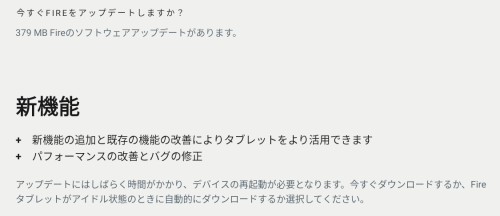
アップデートのお知らせですね。
379MBならあっと言う間でしょうし、今すぐアップデートしました。
普通はこれで終わりなんでしょうけど・・・
あれ?アップデート後Wifiが繋がらない!!
アップデート自体は順調だったのですが、
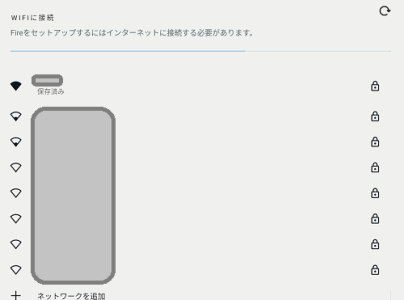
登録したSSIDは保存されているようので、これを選択したら終わりかと思ったのですが、パスワードを入力しても接続できず、結局最初からSSIDを登録することになりました・・・が!
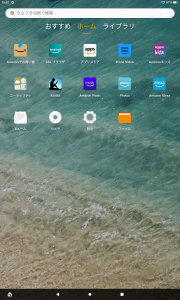
それも終わると、何事もなかったような初期画面・・・トンネルを出るとってヤツですね。
・・・あっ!原因が見つかりましたので、下に書かせていただきます。
急にWifiが繋がらなくなった原因は・・・
我が家ではWifiルーターのセキュリティ設定で、MACアドレスフィルタリングを使っています。機器固有のMACアドレスをWifiルーターに保存しておいて、これを元に未登録の機器を繋げなくする仕組みです。
これとは別に、最近のスマホ(OS)では、Wifiへの接続先毎にMACアドレスを変えてセキュリティを高める仕組み(プライベートWifiアドレス)を搭載しはじめました。
Fire Max11ではこれが搭載されていた為、影響してしまった!!ようです。
ネットワークの詳細を確認すると切り替えできるようになってました。
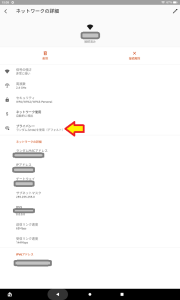
![]()
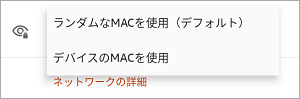
初期設定ではONなので、電源を入れる度にMACアドレスが変わります。
その為、再接続が接続できなくなりました。
MACアドレスが固定されていることを利用したセキュリティ設定と、MACアドレスを変更することを利用したセキュリティ設定の両方が設定されてしまったわけですね。
・・・で、とりあえず固定に設定しました。
Alexaの動作確認
(この部分はFireHD10の記事の引用です)
この状態でAlexaが走るんです。
ちなみに、スマホでもAmazonMusicアプリを前面に出しておけば動きます。
でも、Fireタブレットはどんな状態であっても動きます。
驚いたのは、電源ボタンを押してスリープ(電源は入っているものの、画面が消えている状態)でも「アレクサ!」と呼べば立ち上がってくれます。
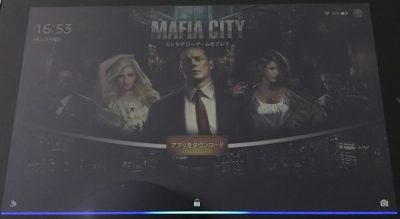
Fireタブレットはスリープ解除後に広告(この場合はゲームアプリ)が出る構造になっているのですが、それがうっすらと表示された状態で、最下段にAlexaのブルーのバーがでます。
この状態で、天気予報でも、お気に入りのスキルでも動くわけですね。
「もうAndroidなんて面倒!!」
・・・っていう方は、このままでAlexa端末として使うのもありです。
まとめ
ほとんど、Wifi設定のトラブル話になってしまいました。
- 「手動でセットアップ」と「アプリでセットアップ」の2通りあり!!
私は後者を選んで失敗してしまいましたが、直接の原因はわかっていません。
困ったときは単体でセットアップを行う前者の方法が良いかもしれません。
一番ラクチンなのは購入時にAmazonアカウントをリンクさせておくことですね。
. - Wifiのセキュリティ設定に注意!!
いつの間にか進化していたのでハマりました。
そもそも、細かいセキュリティ設定なんてせずに自然にしていた方が幸せなのかも??
ちなみに、この時点(約1ヶ月前)でのシステムは・・・

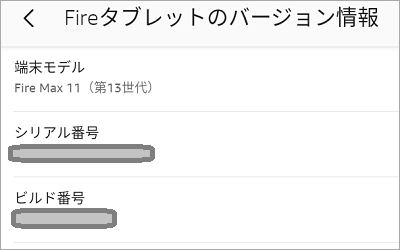
・・・あれ?現在(8/28)も同じですね。この後のアップデートはありません。
改善されるような不具合はなかった!!ということですね。よかったよかった。(棒読み)
次回は、もうちょっと突っ込んでみたいと思います。
以上です。
今回はリハビリモードでお送りしました。
まだ、咳が止まらないんです。
発作が起こると頭がクラクラして目が回ります。
自宅で机に座っていると顕著なので、なかなか作業が進みません。
(おわり)
↓買ったのはブラックですが、現在欠品です。